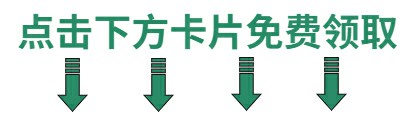🍅 点击文末小卡片,免费获取软件测试全套资料,资料在手,涨薪更快
本文主要针对http接口进行测试,使用jmeter工具实现。
Jmeter工具设计之初是用于做性能测试的,它在实现对各种接口的调用方面已经做的比较成熟,因此,本次直接使用Jmeter工具来完成对Http接口的测试。
一、开发接口测试案例的整体方案
- 第一步:我们要分析出测试需求,并拿到开发提供的接口说明文档;
- 第二步:从接口说明文档中整理出接口测试案例,里面要包括详细的入参和出参数据以及明确的格式和检查点。
- 第三步:和开发一起对接口测试案例进行评审。
- 第四步:结合开发库,准备接口测试案例中的入参数据和出参数据,并整理成csv格式的文件。
- 第五步:结合接口测试案例文档和csv格式的数据文档,做接口测试案例的自动化案例开发。
二、接口自动化适用场景
目前设计的自动化接口测试案例有两个运行场景:
-
测试前置、开发自测:一个新的自动化接口测试案例开发完成后,直接发给接口对应的开发,安排在开发本地环境执行,一旦开发确认完成接口开发,就开始执行接口测试案例,基本上可以实时拿到测试结果,方便开发快速做出判断。【开发本地运行的方式就是打开JMeter工具,导入JMX文件,开始执行可。】
-
回归测试:开发本地测试通过后,或整个需求手工测试通过后,把自动化的接口测试案例做分类整理,挑选出需要纳入到回归测试中的案例,在持续集成环境重新准备测试数据,并把案例纳入到持续集成的job中来,这些用于回归的接口测试案例需要配置到持续集成平台自动运行。
三、接口测试环境准备
- Jdk1.6或以上:Java Downloads | Oracle
- Jmeter,下载址址:Apache JMeter - Download Apache JMeter
- 插件的下载安装地址:JMeter Plugins :: JMeter-Plugins.org
四、创建工程
1、打开Jmeter:下载好Jmeter后,双击bin目录下的jmeter.bat文件:
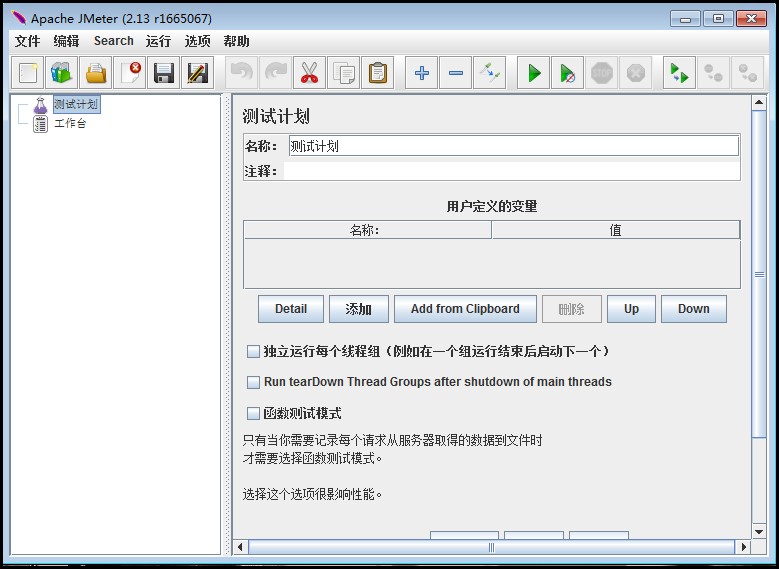
2、添加线程组:在"测试计划"上点击鼠标右键-->添加-->threads(Users)-->线程组,添加测试场景设置组件,接口测试中一般设置为1个"线程数",根据测试数据的个数设定"循环次数"。
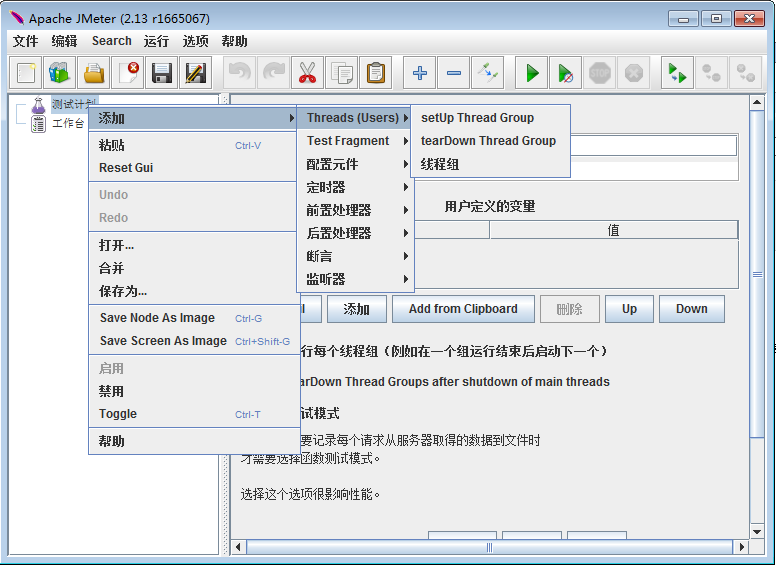
3、添加"HTTP Cookie管理器":
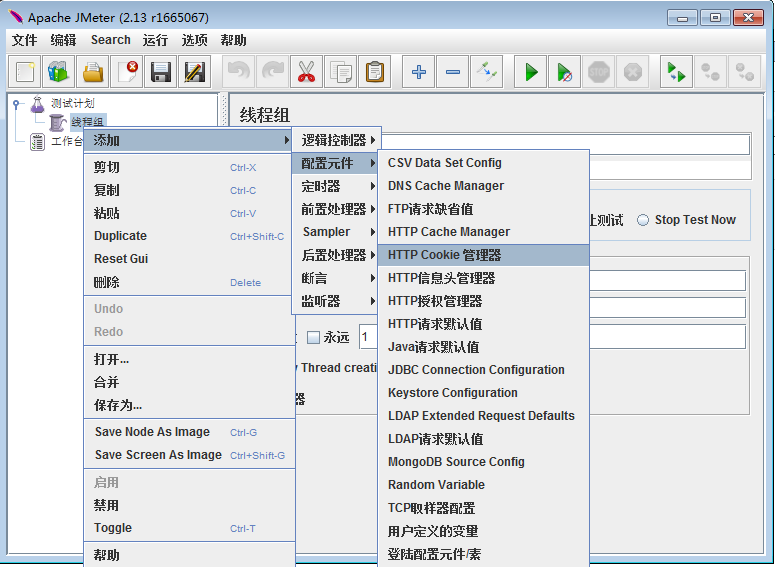
4、添加"Http请求默认值"组件,当被测系统有唯一的访问域名和端口时,这个组件很好用:
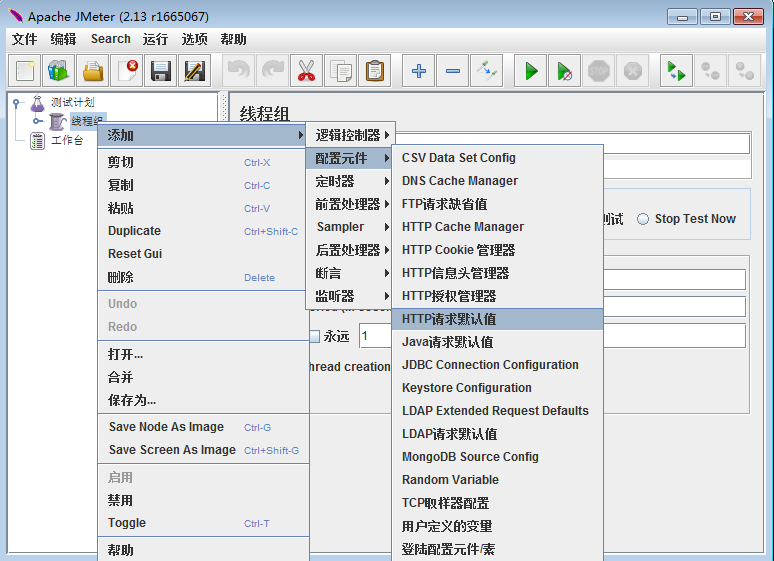
5、在"HTTP 请求默认值"组件配置页面,填写被测系统的域名和端口,http请求的实现包版本以及具体协议类型,线程组里的所有"HTTP Sampler"可默认使用此设置。
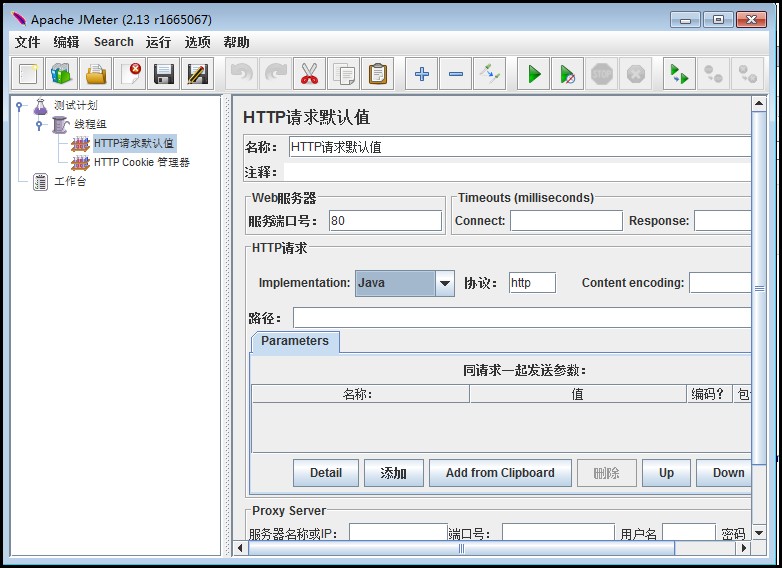
6、在"线程组"里添加"HTTP 请求"的Sampler
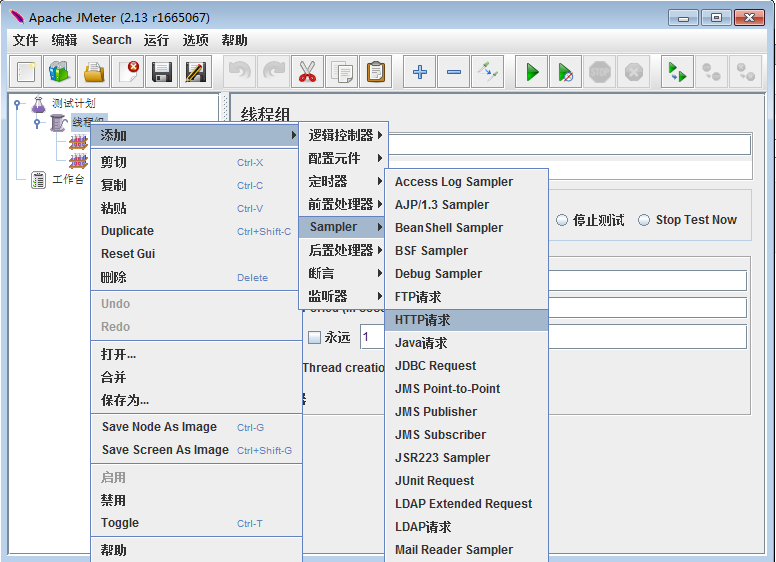
7、在HTTP请求设置页面,录入被测接口的详细信息,包括请求路径,对应的请求方法,以及随请求一起发送的参数列表:
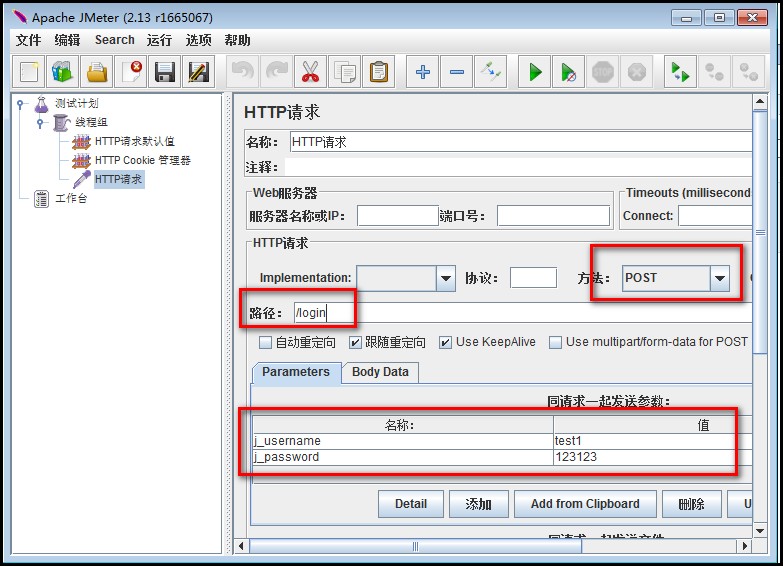
8、设置检查点:在被测接口对应的"HTTP 请求"上,添加"响应断言"
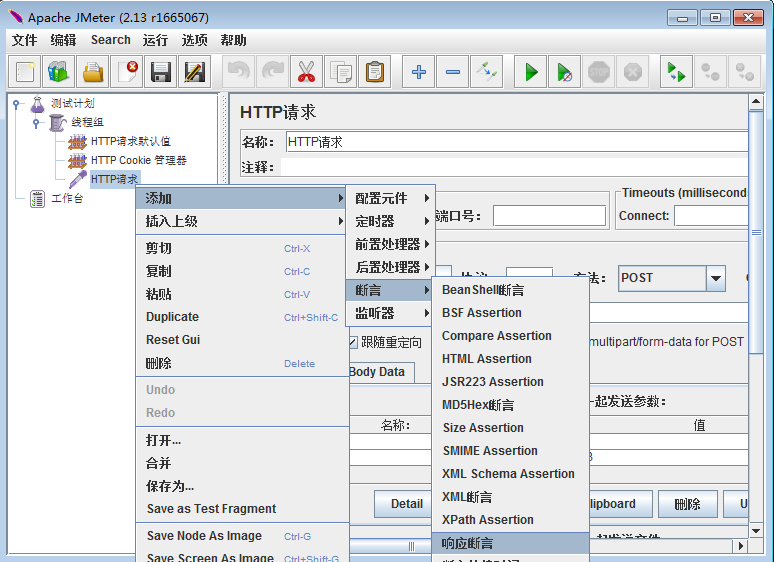
9、在设置页面上添加对相应结果的正则表达式存在性判断即可:
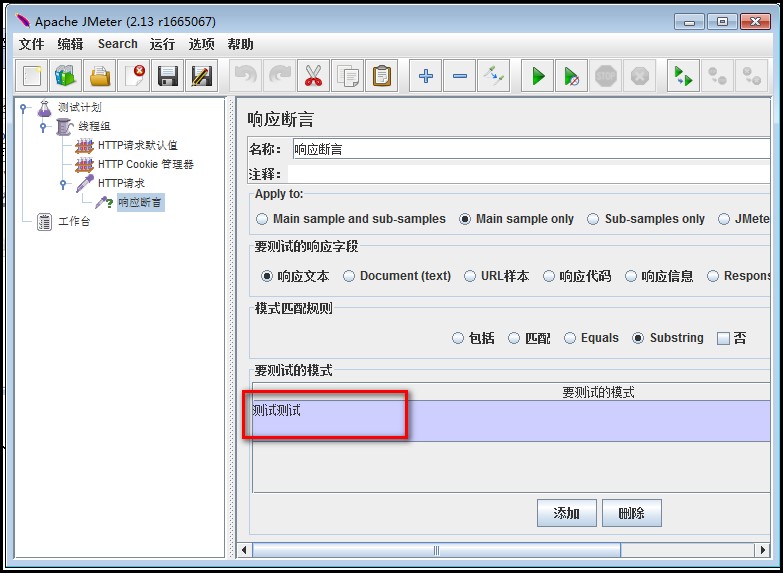
10、添加监听器:方便查看运行后的结果
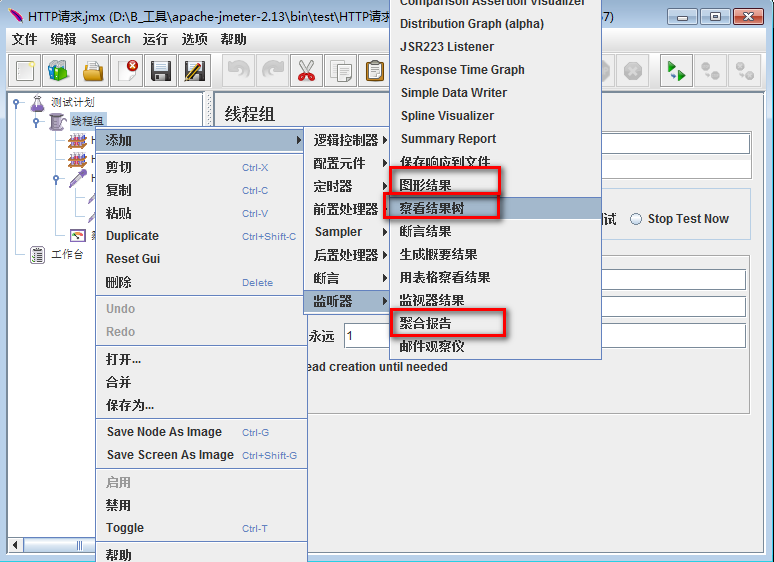
运行结果:
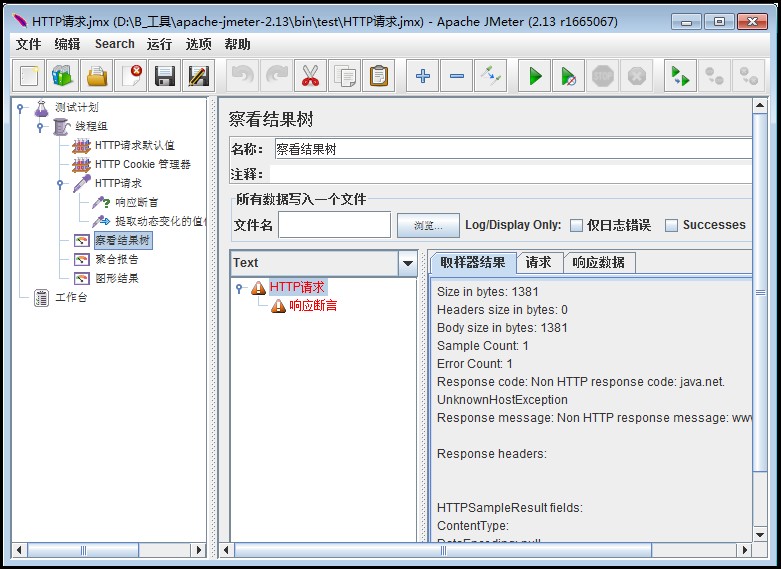
上述步骤完成了一个简单测试案例的创建,复杂测试案例均在此基础上扩展完成。使用Jmeter工具开发的接口测试案例,一个子系统建议放在同一个 "测试计划"中,流程测试可以通过"线程组"来区分,这样也便于设定不同的测试数据个数。比较独立的接口,可以统一放在一个线程组内,顺序完成测试。
流程性接口的测试:如果要测试的接口可以组成一个流程,只需要顺序添加多个"HTTP 请求"的Sampler,各请求之间可以提取需要在上下文传递的数据作为参数,以保证流程中数据的一致性。
最后感谢每一个认真阅读我文章的人,礼尚往来总是要有的,虽然不是什么很值钱的东西,如果你用得到的话可以直接拿走:
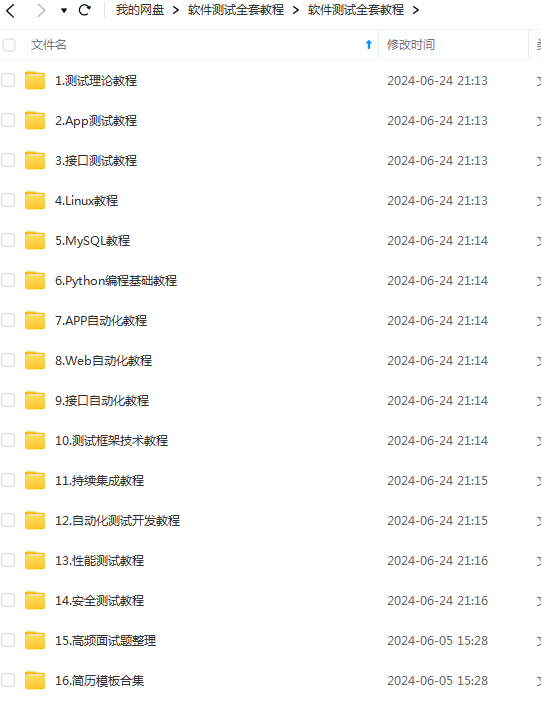
这些资料,对于做【软件测试】的朋友来说应该是最全面最完整的备战仓库,这个仓库也陪伴我走过了最艰难的路程,希望也能帮助到你!凡事要趁早,特别是技术行业,一定要提升技术功底。